Bạn có thể thiết lập để chạy ứng dụng tự động khi khởi động máy Mac trực tiếp trên thanh Dock hay chọn trong System Preferences của Mac OS X.
Đôi khi bạn muốn thiết lập để một số ứng dụng tự động chạy mỗi khi khởi động máy Mac. Với hai thủ thuật đơn giản sau, bạn có thể dễ dàng cho bất kỳ ứng dụng nào hay thậm chí một loạt ứng dụng tự động chạy khi khởi động HĐH Mac.
Các thủ thuật sau hoạt động tốt trên HĐH Mac OS X Lion, nhưng cũng chạy tốt trên các phiên bản Mac OS X trước.
Cách 1: Chọn ứng dụng từ thanh dock
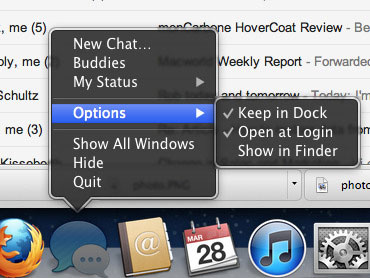
Nếu ứng dụng mà bạn dự định cho chạy tự động đang nằm trên thanh dock của Mac OS X, hãy nhấn chuột phải lên biểu tượng của ứng dụng đó (hay giữ phím Control và nhấn lên biểu tượng). Chọn Options và sau đó chọn Open at Login.
Cách 2: Chọn cùng lúc nhiều ứng dụng trong System Preferences
Bạn có thể chọn nhiều ứng dụng cùng lúc và thiết lập cho chúng tự động khởi chạy cùng với HĐH. Hãy nhấn lên trình đơn Apple ở góc trên bên trái của màn hình Mac OS X, mở System Preferences. Trong mục System, nhấn chọn Users and Groups.
Bạn hãy tìm tên của người dùng hay nhóm người dùng cần thiết lập ở danh sách bên trái, chọn thẻ Login Items ở phía trên. Màn hình sẽ hiển thị danh sách các ứng dụng tự chạy khi bạn đăng nhập vào hệ thống.
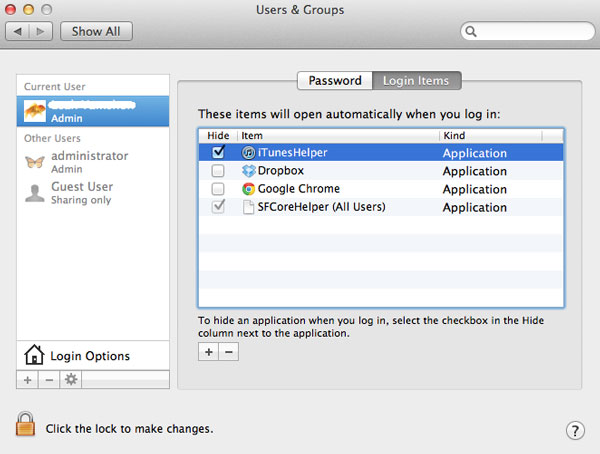
Nếu bạn muốn thêm hay bỏ bớt ứng dụng trong danh sách này, hãy nhấn nút + hay - ở bên dưới để mở trình Finder, chọn ứng dụng cần thêm hay bỏ bớt. Nếu muốn ứng dụng tự chạy nền khi khởi động, hãy đánh dấu chọn vào khung Hide.
 Công nghệ
Công nghệ  AI
AI  Windows
Windows  iPhone
iPhone  Android
Android  Học IT
Học IT  Download
Download  Tiện ích
Tiện ích  Khoa học
Khoa học  Game
Game  Làng CN
Làng CN  Ứng dụng
Ứng dụng 





 macOS
macOS 









 Linux
Linux  Đồng hồ thông minh
Đồng hồ thông minh  Chụp ảnh - Quay phim
Chụp ảnh - Quay phim  Thủ thuật SEO
Thủ thuật SEO  Phần cứng
Phần cứng  Kiến thức cơ bản
Kiến thức cơ bản  Lập trình
Lập trình  Dịch vụ công trực tuyến
Dịch vụ công trực tuyến  Dịch vụ nhà mạng
Dịch vụ nhà mạng  Quiz công nghệ
Quiz công nghệ  Microsoft Word 2016
Microsoft Word 2016  Microsoft Word 2013
Microsoft Word 2013  Microsoft Word 2007
Microsoft Word 2007  Microsoft Excel 2019
Microsoft Excel 2019  Microsoft Excel 2016
Microsoft Excel 2016  Microsoft PowerPoint 2019
Microsoft PowerPoint 2019  Google Sheets
Google Sheets  Học Photoshop
Học Photoshop  Lập trình Scratch
Lập trình Scratch  Bootstrap
Bootstrap  Năng suất
Năng suất  Game - Trò chơi
Game - Trò chơi  Hệ thống
Hệ thống  Thiết kế & Đồ họa
Thiết kế & Đồ họa  Internet
Internet  Bảo mật, Antivirus
Bảo mật, Antivirus  Doanh nghiệp
Doanh nghiệp  Ảnh & Video
Ảnh & Video  Giải trí & Âm nhạc
Giải trí & Âm nhạc  Mạng xã hội
Mạng xã hội  Lập trình
Lập trình  Giáo dục - Học tập
Giáo dục - Học tập  Lối sống
Lối sống  Tài chính & Mua sắm
Tài chính & Mua sắm  AI Trí tuệ nhân tạo
AI Trí tuệ nhân tạo  ChatGPT
ChatGPT  Gemini
Gemini  Điện máy
Điện máy  Tivi
Tivi  Tủ lạnh
Tủ lạnh  Điều hòa
Điều hòa  Máy giặt
Máy giặt  Cuộc sống
Cuộc sống  TOP
TOP  Kỹ năng
Kỹ năng  Món ngon mỗi ngày
Món ngon mỗi ngày  Nuôi dạy con
Nuôi dạy con  Mẹo vặt
Mẹo vặt  Phim ảnh, Truyện
Phim ảnh, Truyện  Làm đẹp
Làm đẹp  DIY - Handmade
DIY - Handmade  Du lịch
Du lịch  Quà tặng
Quà tặng  Giải trí
Giải trí  Là gì?
Là gì?  Nhà đẹp
Nhà đẹp  Giáng sinh - Noel
Giáng sinh - Noel  Hướng dẫn
Hướng dẫn  Ô tô, Xe máy
Ô tô, Xe máy  Tấn công mạng
Tấn công mạng  Chuyện công nghệ
Chuyện công nghệ  Công nghệ mới
Công nghệ mới  Trí tuệ Thiên tài
Trí tuệ Thiên tài